Como Resolver Erro 0xc0000428 do Windows (tela azul)
O seu computador não inicia, apresentando uma tela azul com o código de erro 0xc0000428? Este problema surge quando os arquivos de arranque do Windows estão danificados, normalmente o “BCD” ou o “Winload”.
Para resolver, será necessário criar um suporte de instalação do Windows, neste caso, iremos usar o Windows 10 como exemplo. Como o seu computador não arranca corretamente, poderá usar o computador de um amigo para criar o suporte de instalação.
Passo 1: Criar suporte de reparação
Comece por aceder à seguinte página da Microsoft e baixe a ferramenta Media Creation Tool. Deverá ler e aceitar os termos de utilização para dar início à preparação de todo o processo. Em seguida, escolha a opção “Criar suporte de dados de instalação (pen USB, DVD ou ficheiro ISO) para outro PC.
Na janela seguinte, será necessário definir qual a versão do Windows que irá baixar, e definir qual o tipo de suporte que irá usar, Pen USB ou Arquivo ISO que deverá gravar em DVD posteriormente.
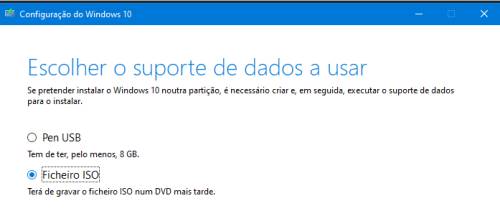
Passo 2: Arranque pelo dispositivo de recuperação
Agora, será necessário reiniciar o computador e arrancar pelo dispositivo de instalação que criou, seja ele o Pen USB ou DVD. Para isso, será necessário aceder ao menu “Boot” da placa-mãe, que pode ser acedido pressionando a tecla de atalho que surge na primeira tela (quando liga o PC).
Nas opções da MotherBoard procure a ordem de arranque (boot) e coloque o dispositivo USB / DVD como primeira opção. Salve as alterações, na próxima vez que iniciar o computador, irá surgir a tela de instalação do Windows. Clique no link “Reparar este PC”.
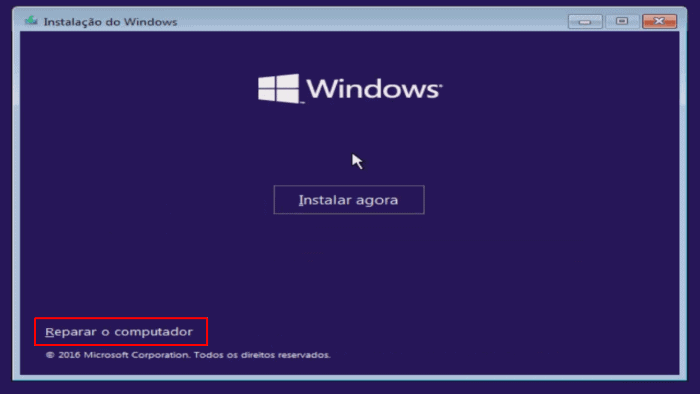
Passo 3: Use o prompt de comando
No Ambiente de recuperação aceda ao diretório “Resolver Problema” > “Opções Avançadas” > “Prompt de comando”.

Agora digite o seguinte comando: bcdedit
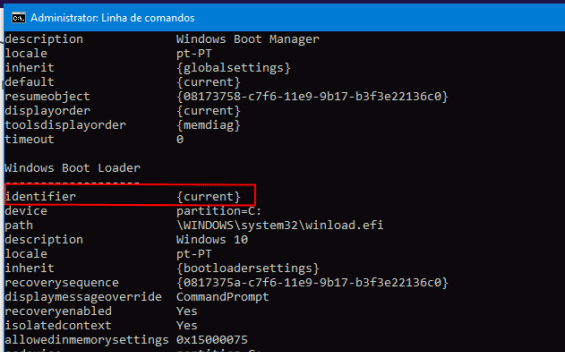
Repare qual o valor contido no campo “identifier”, pois irá necessitar dele. No nosso caso, é o valor {current} mas poderá ser diferente. Em seguida, digite o comando:
bcdedit -set {current} nointegritychecks 1
Não se esqueça de alterar o valor {current} pelo valor que encontra no campo identifier. Se tudo correu bem, irá surgir uma mensagem indicando que a operação foi bem sucedida. Reinicie o computador e verifique se o problema foi resolvido.
Caso continue a receber o erro 0xc0000428, experimente reinstalar o Windows 10 mantendo os seus arquivos pessoais. Para isso, basta executar os procedimentos do seguinte tutorial: como reinstalar o Windows 10. Caso tenha dúvidas, envie o seu comentário para o Guia Informática. Obrigado e até à próxima leitura 😉



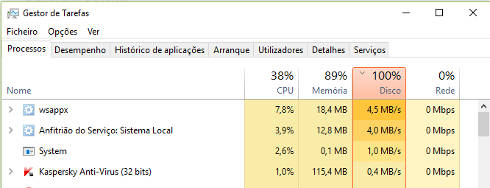
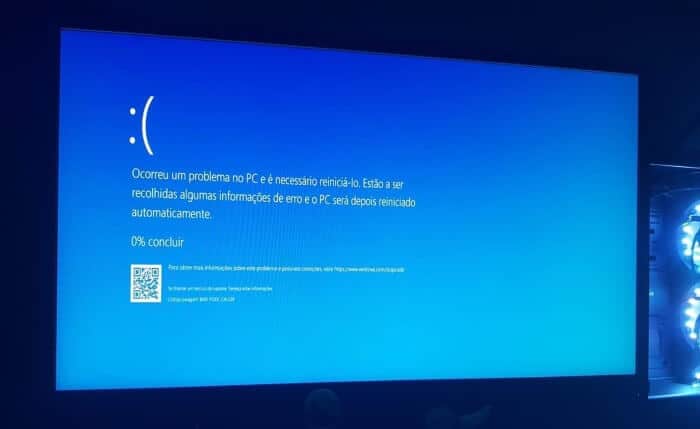
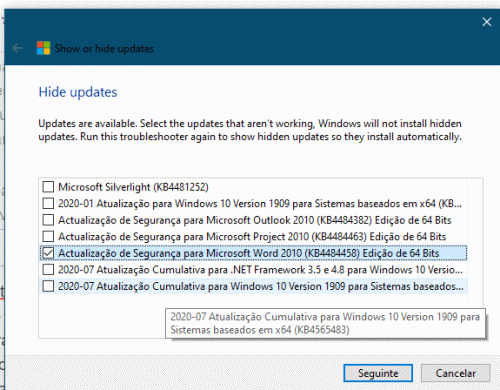
![[Resolvido] não é possível atualizar este PC para o Windows 10](https://www.guia-informatica.com/wp-content/uploads/2019/06/nao-é-possível-atualizar-para-o-windows-10.png)
